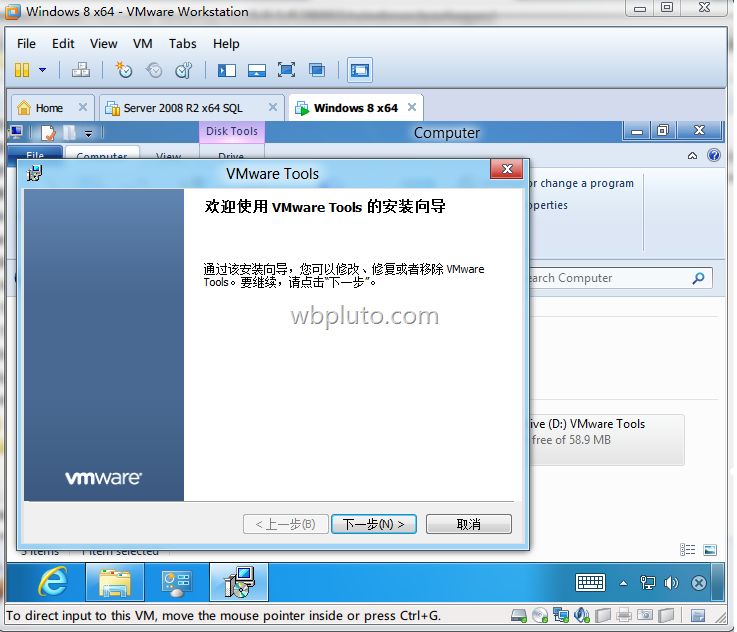某些情况下,某些系统上的 VMware Workstation 或 VMware Player 由于由于文件丢失或者损坏,不能在虚拟机中加载并安装 VMware Tools,当选择安装该工具时,弹出需要下载安装的提示:
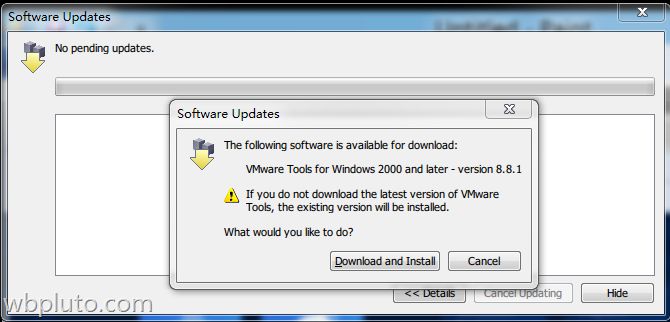
如果网络连接顺畅那当然没问题,但我的网络环境有代理服务器,总是不能下载成功,猜测可能是VMWare的这个更新下载工具不支持代理,更新:应该是公司网络代理出现问题导致下载不成功,VMware 更新程序是支持代理的,可以在 Preference > Updates > Connection Settings 中进行设置。
于是,我需要手动下载VMware Tools 的安装包,并手动安装或者提取安装包中的 windows.iso 文件。
具体步骤如下:
在主机上访问以下网址,下载目前最新版的 VMware Tools 安装包(可替换各个版本号和Build号找到对应的Tools安装包):
虚拟机软件路径
VMWare Workstation (Windows)http://softwareupdate.vmware.com/cds/vmw-desktop/ws/8.0.1/528992/windows/packages
VMware Fusion (OS X)http://softwareupdate.vmware.com/cds/vmw-desktop/fusion/4.1.1/536016/packages/
VMware Workstation (Linux)http://softwareupdate.vmware.com/cds/vmw-desktop/ws/8.0.1/528992/linux/packages/
按按需下载相应版本的文件,例如我需要的是 tools-windows-8.8.1.exe.tar。
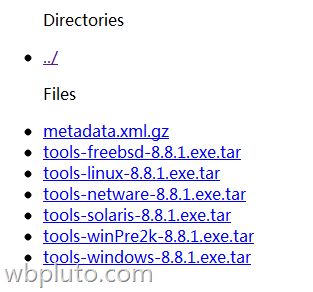
使用WinRAR 或 7zip 将 tar 文件解压缩出来:
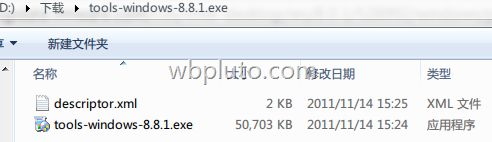
使用“运行”或“命令提示符”,在运行该 exe 的同时加上 e 参数以及解压缩路径(如下图中的D:\VMT文件夹),将该exe中包含的文件解压出来:
D:\Downloads\tools-windows-8.8.1.exe /e D:\VMT
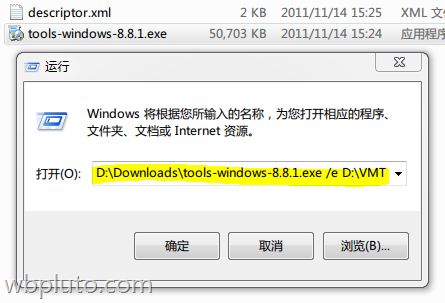
找到解压缩出来的文件(例如打开D:\VMT文件夹),双击运行其中的msi文件,即可将VMware Tools 安装成功:
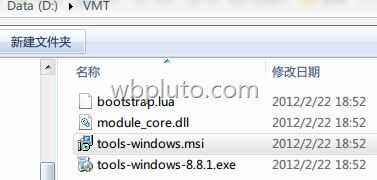
(可选)如果要直接提取到windows.iso文件,还可以通过以下命令再释放msi安装包:
msiexec /a “D:\VMT\tools-windows.msi” /qb TARGETDIR=”D:\VMT\ISO”
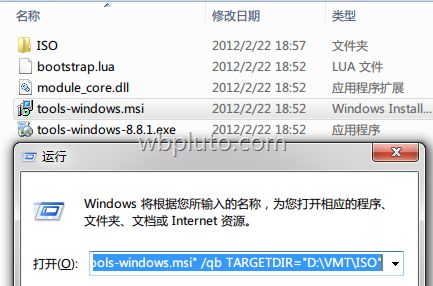
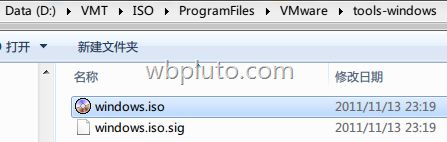
现在就可以直接在 VMware Workstation 或者 Player 虚拟机中安装 VMware Tools 了